Windows 11 Screenshot
Sie können ganz einfach und schnell mit Hilfen des Snipping Tool unter Windows 11 Screenshot erstellen. Das Toll gab es auch bei älteren Windows Version. In diesen Artikeln erklären wir, wie man eine Bildschirmaufnahme macht, bearbeitet und verwaltet.
Windows 11 Screenshots Vorteile
Screenshot erstellen unter Microsoft Windows 11 ist eine Funktion, die erlaubt, den Inhalt des Bildschirms abzufotografieren und zu speichern. Bei Bedarf könne Sie die Screenshots bearbeiten oder teilen.
Sicherlich haben Sie sich gefragt, warum so ein Screenshot hilfreich sein kann. Sie könne mit der Aufnahme wichtige Informationen festhalten, Fehlermeldungen kopieren, Anleitungen zu erstellen oder andere Anwendungen auf dem Bildschirm festzuhalten. In Windows 11 gibt es verschiedene Methoden, um Screenshots zu erstellen.
Tastenkombinationen Shortcut für Screenshot erstellen in Windows 11
Verwendung der Windows 11 Screenshot Tastenkombination
Es gibt verschiedene Tastenkombinationen, mit denen Windows 11 Screenshots Shortcut erstellen können:
- PrtScn-Taste : Drücken Sie die „PrtScn“ Taste, um den gesamten Bildschirm zu erfassen. Der Screenshot wird in der Zwischenablage gespeichert. So können Sie die Aufnahme in einem Programm wie z. B. Office, Word, Outlook einfügen oder in eine ein Bildbearbeitungsprogramm wie Paint hinzugefügt werden.
- Windows Taste + Umschalttaste + S: Drücken Sie diese Tastenkombination, um einen Screenshot des gesamten Bildschirms zu erstellen.
- Alt + Druck: Diese Tastenkombination speichert das derzeit aktive Fenster
- Shift + Win + S: Damit könne Sieden rechteckigen Bereich auf den Bildschirm aufzuzeichnen.
Wo finden man denn Windows 11 Screenshot Speicherort?
Wenn Sie die Windows-Taste und die Drucktaste gleichzeitig drücken, wird der Screenshot automatisch im Ordner „Screenshots“ unter „Bilder“ gespeichert.
Verwendung des Snipping Tools unter Windows 11
Das Snipping Tool ist bei Windows 10 und Windows 11 automatisch nach der Installation dabei ist. Das heißt, Sie benötigen kein weiteres Programm zu installieren, um Screenshots vom Bildschirm zu erstellen.
Die Anwendung bietet sogar verschiedene Erfassungsoptionen, wie Sie einen Screenshot vom Bildschirm erstellen können. Dazu wäre z. B. Freihand, Rechteck, Fenster und Vollbild, die zur Verfügung stehen.
Wie starte ich das Snipping Tool?
Screenshot Windows 11 ohne Drucktaste. Geben Sie in dem Suchfeld der Taskleiste neben dem Startmenü befindet „Snipping“ein. Klicken Sie jetzt auf Snipping.
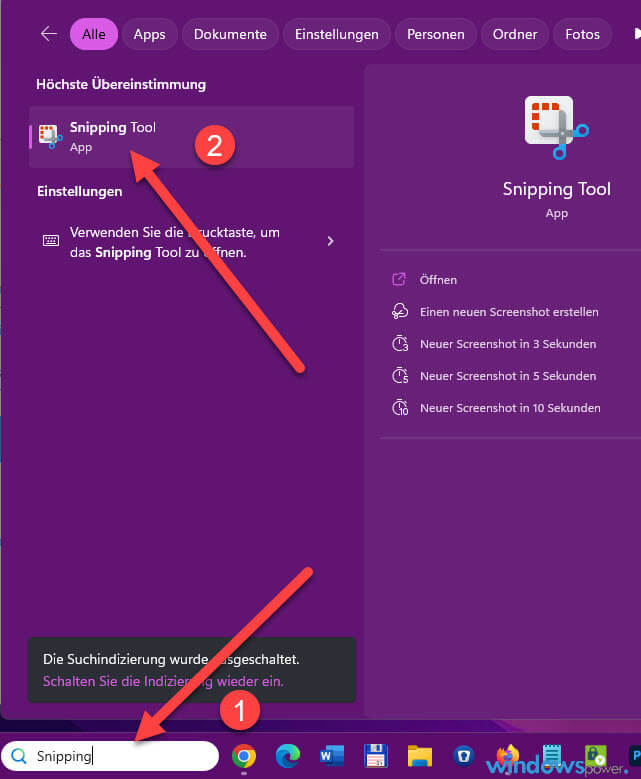
Anpassungsoptionen für Screenshots in Windows 11
Speicherort für den Screenshots festlegen – Windows 11 Screenshot Speicherort ändern
Kurz gesagt, werden Screenshots in Windows 11 im Ordner „Bilder“ gespeichert. Benutzer können jedoch den Speicherort für Screenshot nach ihren Wünschen anpassen. Unter der Speicheroption können Sie einen anderen Ordner oder Festplatte speichern.
Dateiformat für Screenshots auswählen
Dier erstellen Screenshots können Sie unter Windows 11 in verschiedenen Dateiformaten zu speichern. Sie können die Aufnahme in den gängigen Formaten wie PNG, JPEG, GIF abspeichern.
Bildbearbeitungswerkzeuge für Screenshots verwenden
Nachdem ein Screenshot erstellt wurde, bietet das Snipping Toll verschiedene Bildbearbeitungswerkzeuge, um den Screenshot anzupassen, zu beschriften, zu markieren oder zu verkleinern.
Verwaltung von Screenshots in Windows 11
Ordnen und Benennen von Screenshots
Wenn Sie Screenshots erstellt haben, geht es um die umorganisieren. Das heißt, speichern Sie die Aufnahme auf einen Speicherort, wo Sie es leicht finden können. Auch das Benennen der Datei ist wichtig, um sie leichter zu finden.
Teilen und Exportieren von Screenshots
Windows 11 bietet verschiedene Möglichkeiten, um Screenshots zu teilen und zu exportieren. So können Sie die Aufnahme per E-Mail senden, in sozialen Medien teilen oder in anderen Anwendungen wie Photoshop verwenden.
Löschen von unerwünschten Screenshots
Um Speicherplatz zu sparen, sollten Sie unerwünschte Screenshots regelmäßig löschen. Öffnen Sie bei Windows 11 den Speicherort und löschen Sie den Screenshot, die Sie nicht mehr benötigen.
Windows 11 Screenshot deaktivieren
Sie könne bei Bedarf den Snipping-tool ausschalten bei Windows 11. klicken Sie nacheinander auf „Einstellungen“ > „Barrierefreiheit“ > „Tastatur“.
Unter „Bildschirmtastatur, Tastenkombinationen und Bildschirmausschnitte„ deaktivieren Sie die Option „Verwenden Sie die Drucktaste zum Öffnen der Bildschirmaufnahme„.
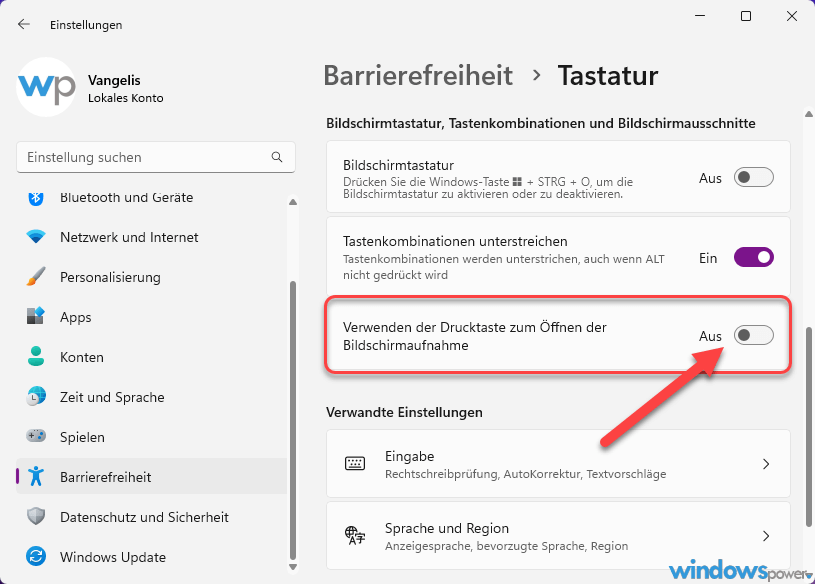
Gibt es Alternativen zum denn Snipping Tool in Windows 11?
Inzwischen gibt viele Drittanbieter-Tools zum Erstellen von Screenshots. Dazu gehören z. B. Ashampoo Snap oder Snagit von Techsmith. Diese Programme bieten gegenüber dem Snipping Tool von Windows erweiterte Funktionen für das Erstellen von Screenshot. Sie können viel mehr von dem Bildschirmzeichnen des Bildschirms machen. Sie können in der Aufnahme Texte, Stempel oder Pfeile einfügen, um einige zu nennen.
Zusanefasung zu Windows 11 Screenshot erstellen
- Windows 11 bietet verschiedene Methoden und Tastenkombinationen zum Erstellen von Screenshot
- Die Drucktaste kopiert den gesamten Bildschirminhalt in die Zwischenablage.
- Das Snipping Tool und das neue Screenshot-Tool in Windows 11 bieten erweiterte Funktionen.
- Screenshots können automatisch im „Screenshots“-Ordner gespeichert oder in die Zwischenablage kopiert werden.
- Es gibt viele Drittanbieter-Tools mit zusätzlichen Funktionen für Bildschirmaufnahme.
Fazit zudem Windows 11 Screenshot
Kurz gesagt, es gibt verschiedene Möglichkeit, wie Sie unter Windows 11 Screenshot machen können. Die Aufnahme wird erstellt bei Drückt, die Tastenkombination oder nur die Druck-Taste so dass Screenshot des gesamten Bildschirms erstellen wird, danach können Sie die Aufnahme bearbeiten und ausschneiden.
| # | Vorschau | Produkt | Bewertung | Preis | |
|---|---|---|---|---|---|
| 1 |
|
Microsoft Windows 11 Pro | 1 Gerät | 1 Benutzer | PC... | 146,96 EUR | Bei Amazon kaufen | |
| 2 |
|
Microsoft Windows 11 Home | 1 Gerät | 1 Benutzer | PC... | 119,22 EUR | Bei Amazon kaufen | |
| 3 |
|
Windows | 1,29 EUR | Bei Amazon kaufen |


![USB-Laufwerke deaktivieren und aktivieren in Windows 11 [2025] USB Deaktivierung](https://www.windowspower.de/wp-content/uploads/2025/06/usb-deaktivierung-300x154.webp)



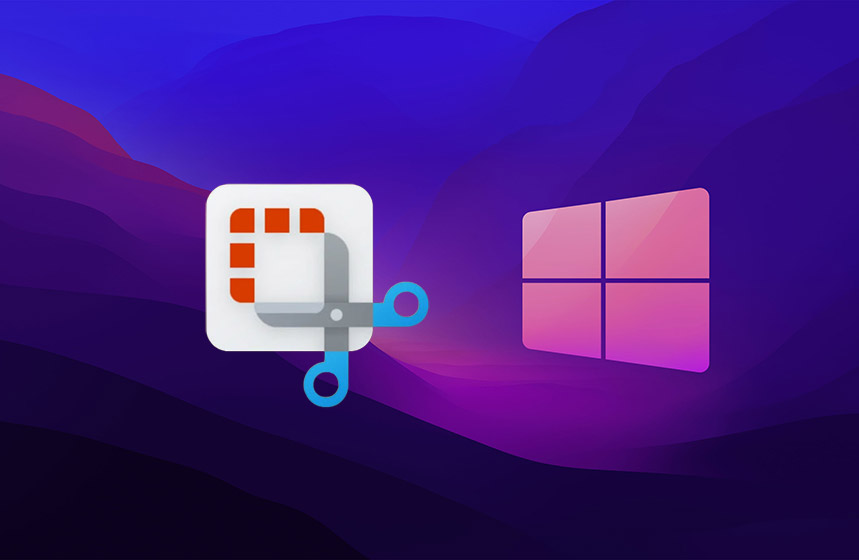

![USB-Laufwerke deaktivieren und aktivieren in Windows 11 [2025] USB Deaktivierung](https://www.windowspower.de/wp-content/uploads/2025/06/usb-deaktivierung-450x231.webp)
